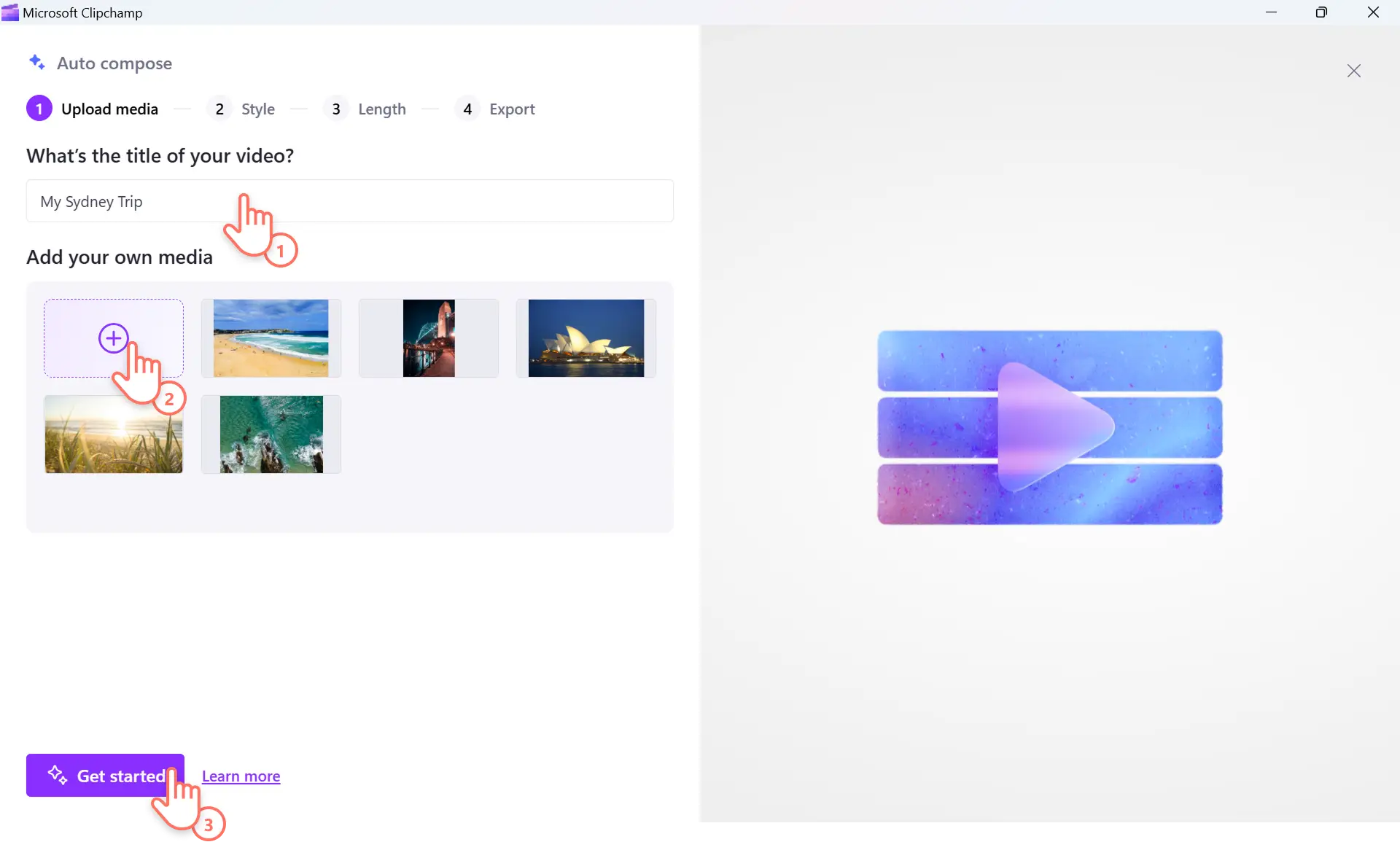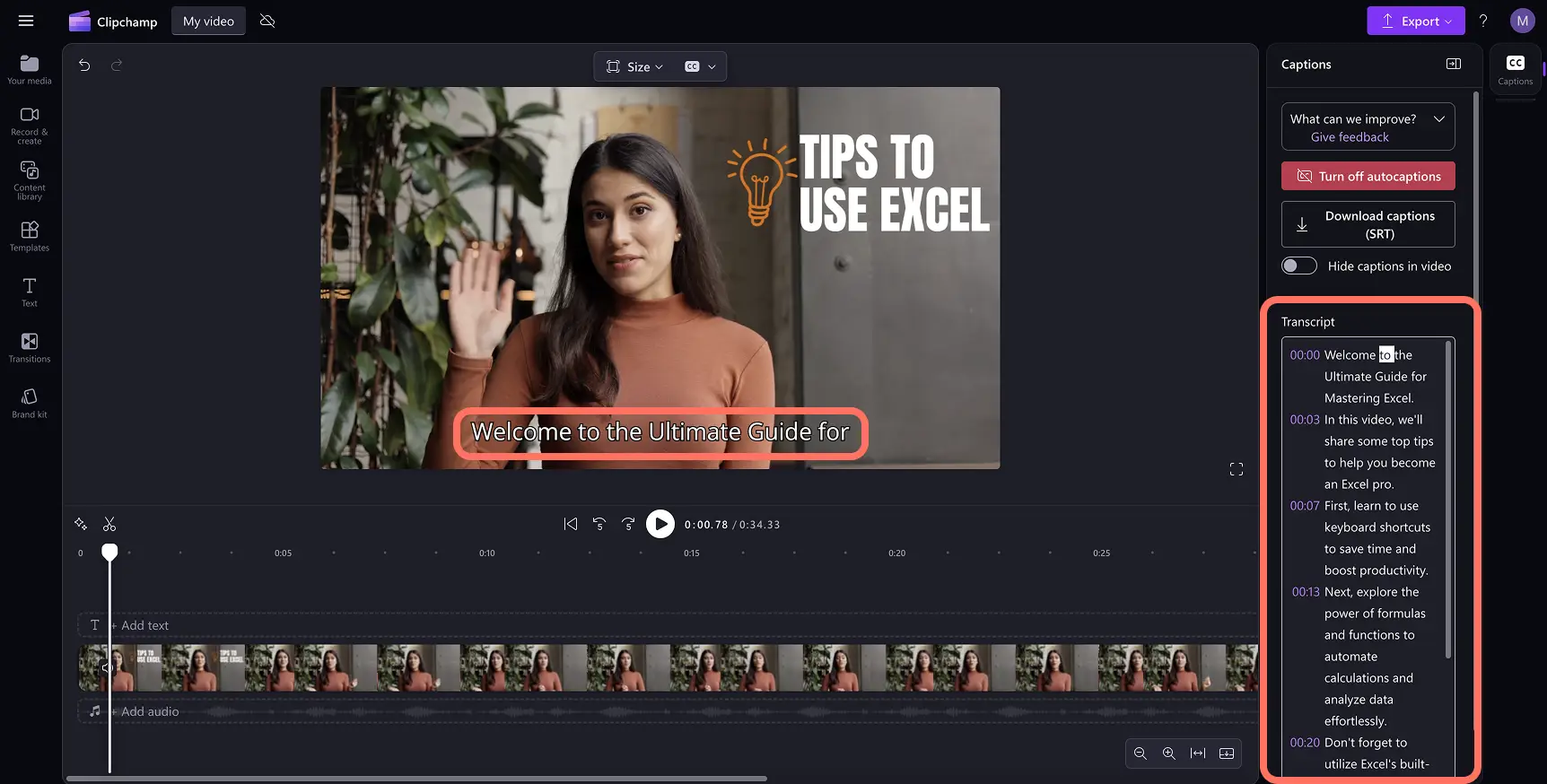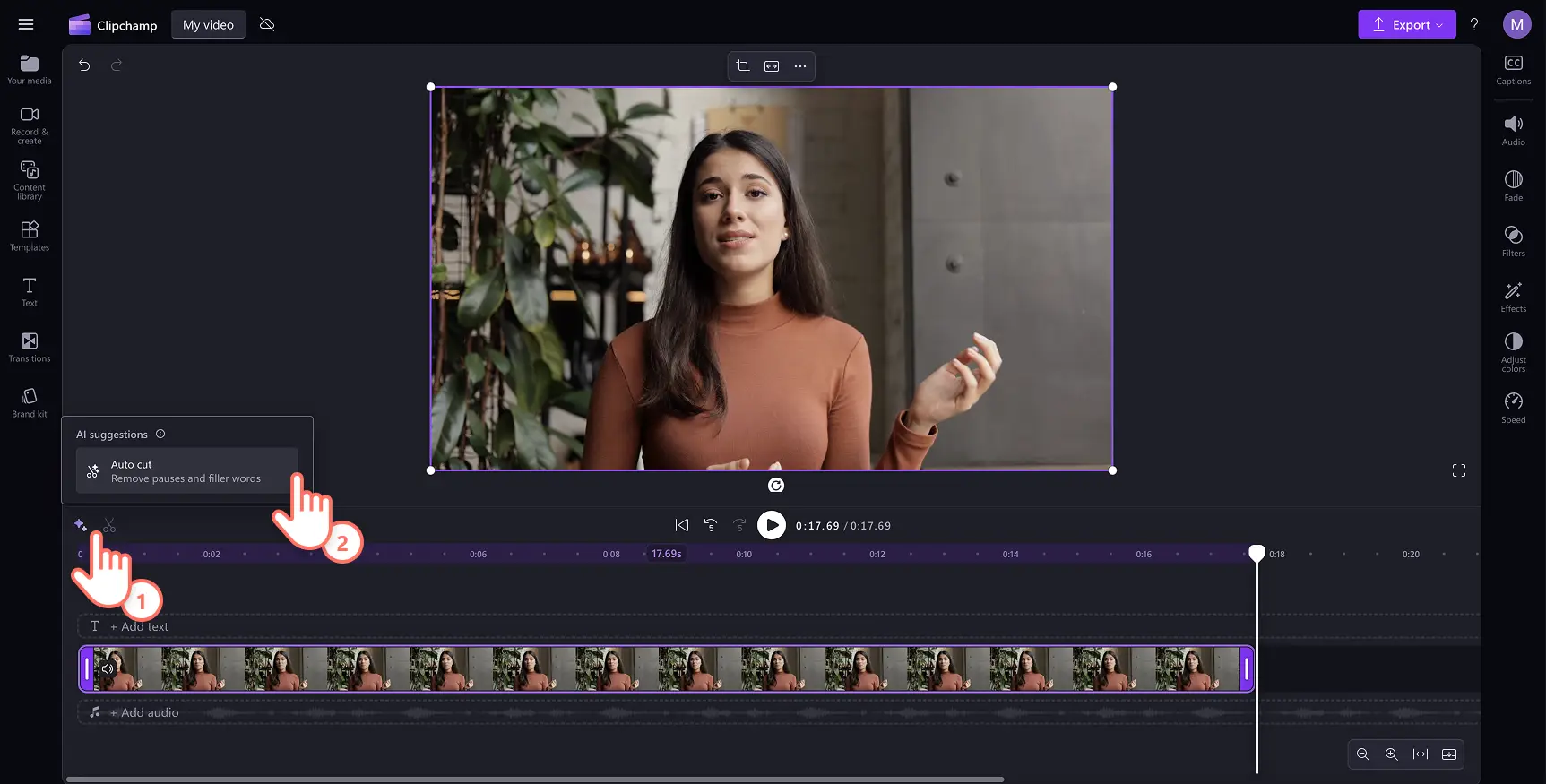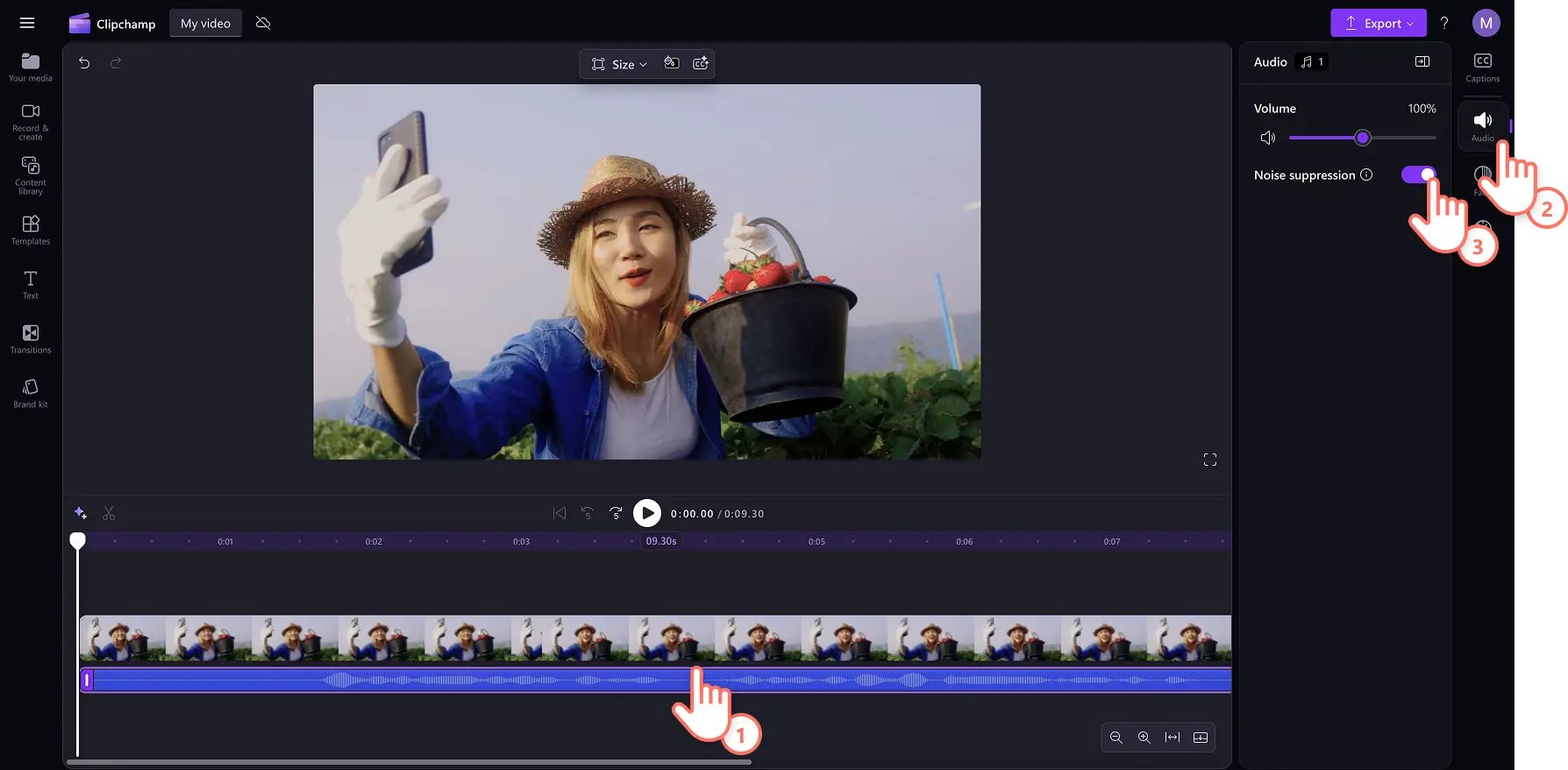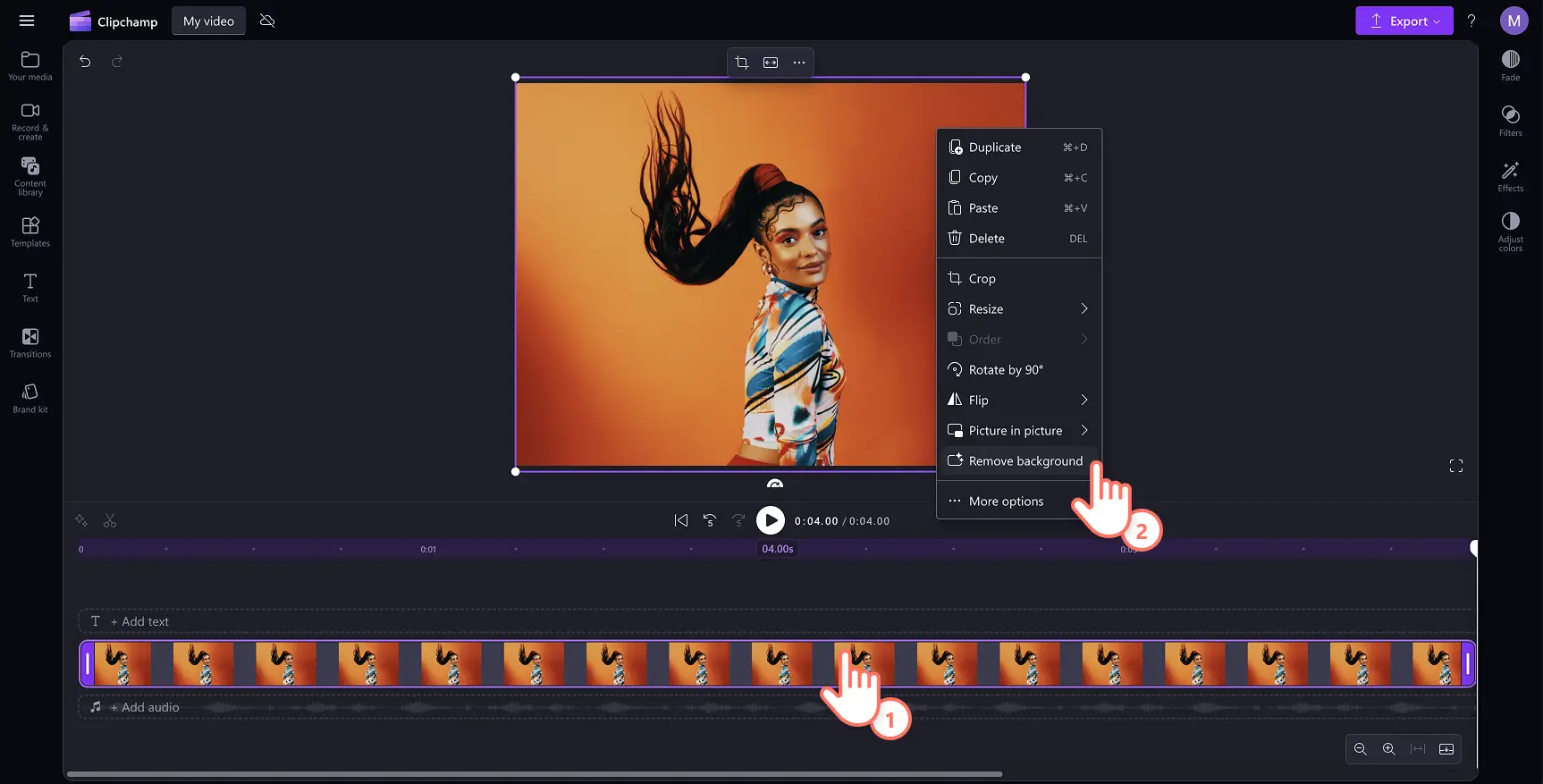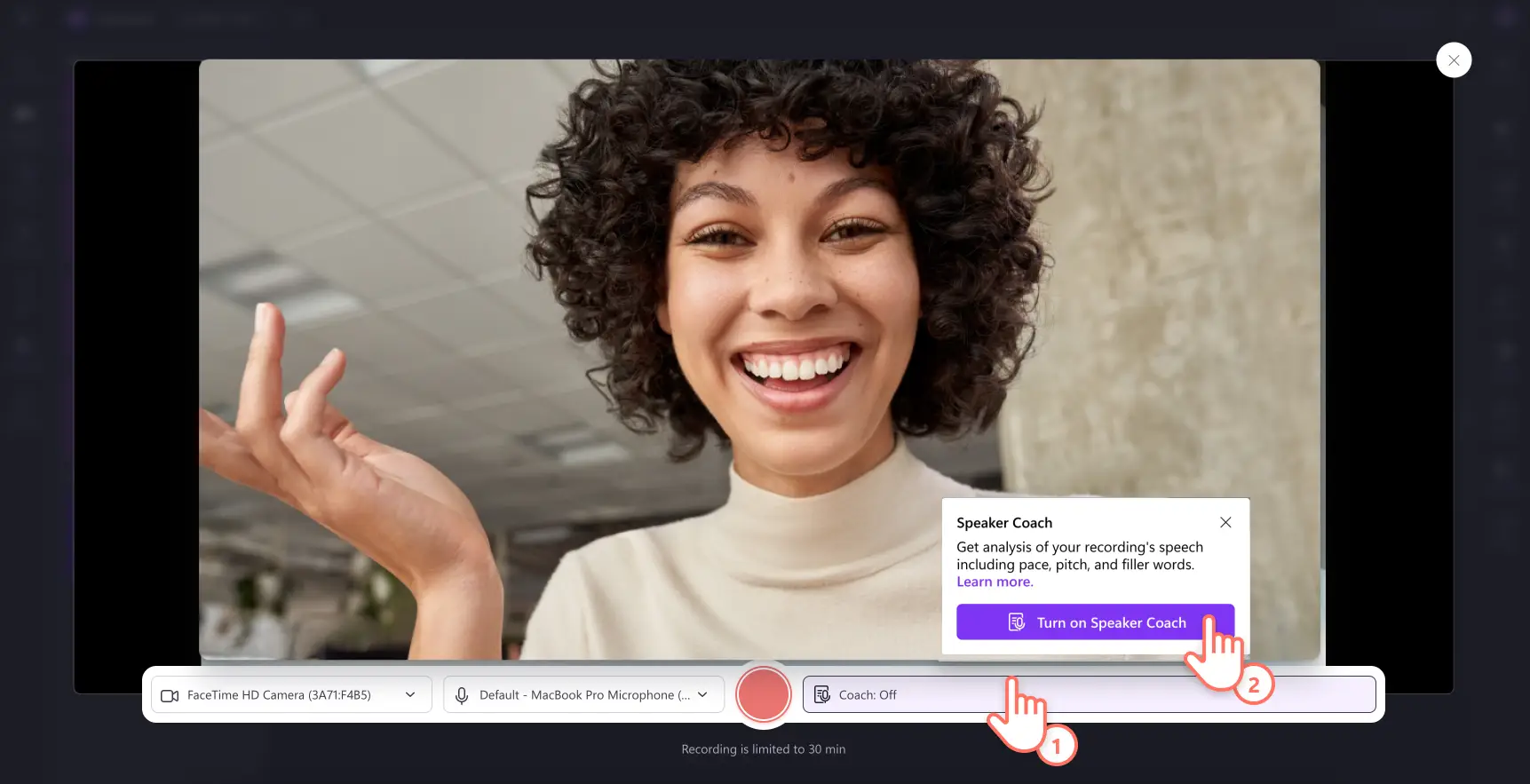"Bemærk! Skærmbillederne i denne artikel er fra Clipchamp til personlige konti. De samme principper gælder for Clipchamp til arbejds- og skolekonti."
På denne side
Hos Clipchamp innoverer vi konstant for at tilføje funktioner, der hjælper vores brugere med nemt at skabe videoer af høj kvalitet.Derfor hjælper pakken af videoredigeringsværktøjer med kunstig intelligens i Clipchamp dig med at være mere kreativ og lave videoer hurtigere, lige fra at instruere en video, der er genereret af kunstig intelligens, smart at forbedre lydkvaliteten og fjerne den manuelle opgave med at øje undertekster til videoer.
Sæt dig i instruktørstolen og skab videoer med disse gratis videoredigeringsværktøjer med kunstig intelligens.Nyd tidsbesparende funktioner med kunstig intelligens, der forbedrer din arbejdsproces med videoredigering, uanset om du laver virksomhedsvideoer eller naturskønne YouTube-videoer.
Udforsk alle de nye funktioner med kunstig intelligens, vi har tilføjet for at give dig mulighed for at skabe videoer, der er værd at dele i Clipchamp-videoeditoren.
Videoeditor med kunstig intelligens
Er det første gang, du redigerer en video? Funktionen til automatisk oprettelse med kunstig intelligens er perfekt for begyndere. Lad kunstig intelligens arrangere dine billeder og videoer til en stilfuld slideshow-video – alt hvad du skal gøre, er at vælge en videostil og længde.Den kunstige intelligens analyserer dit medie og træffer redigeringsbeslutninger for dig for at skabe engagerende sociale medieklip.
Begynd at lave highlight-videoer til deling på sociale medier som Reels og Korte videoer, ved at bruge optagelser fra din ferie, sportsbegivenheder og livets øjeblikke. Erfarne redaktører kan også bruge automatisk oprettelse til at fremskynde videoproduktionen og derefter finjustere videoerne i Clipchamp.
Log på Clipchamp, og klik derefter på knappen Opret en video med kunstig intelligens, for at starte automatisk oprettelse.Tilføj fotos og videoer, vælg en videostil, og gem en video, der er genereret af kunstig intelligens på få minutter.Se hele selvstudiet om redigering med kunstig intelligens.
Voiceovergenerator med kunstig intelligens
Skab livagtige video-voiceovers på ethvert af verdens sprog med tekst-til-tale-generatoren i Clipchamp.Den alsidige stemmegenerator med kunstig intelligens sparer dig tid. Der er ikke behov for at optage og genoptage din stemme for at opnå den perfekte lydoptagelse.Den er let at tilpasse, herunder tempo, tonehøjde og følelser.Alt hvad du behøver, er et godt videoscript, der matcher din videos vision.
Brug stemmer med kunstig intelligens til at opnå din kreative vision for lange YouTube-videoer eller endda deltage i en TikTok-tendens. Til videoindhold til skoler og virksomheder, som f.eks. produktvejledninger og onboarding-videoer kan tilføjelse af stemmer med kunstig intelligens skabe klarhed og konsistens på tværs af indholdet.
For at komme i gang skal du klikke på fanen Optag og skab, og klik derefter på valgmuligheden Tekst til tale. Vælg mellem over 400 stemmer med kunstig intelligens på globale sprog, juster tempo og tonehøjde, og gem derefter din voiceover.Lær, hvordan du laver voiceovers med kunstig intelligens i nemme trin.
Generator til undertekster med kunstig intelligens
Generer nøjagtige undertekster på over 80 sprog med Clipchamps generator til undertekster.Teknologien til stemmegenkendelse transskriberer din lyd på alle sprog, uanset dialekt eller accent.Ved at føje undertekster til en video forbedrer du straks din videos engagement og tilgængelighed.
Undertekster er blevet et must-have i indhold på sociale medier, især video podcasts, TikTok og YouTube Shorts, da de gør det muligt for seerne at fortsætte med at se videoen med lyden slået fra. Undertekster på globale sprog kan hjælpe dine videoer med at nå seere verden over.De gør også instruktioner som produktdemonstrationer eller forklaringsvideoer nemmere at følge.
Føj undertekster til enhver video ved at vælge ikonet Undertekster på forhåndsvisningen af videoen, når du uploader en video, der har en voiceover eller et lydspor.Du kan også klikke på fanen Undertekster på egenskabspanelet og derefter klikke på knappen Transskriber medier for at oprette automatiske undertekster.
Generator til videotransskription
Når du har tilføjet automatiske undertekster, hvorfor så ikke også downloade videotransskriptionen?Video-til-tekst transskriptioner kan forbedre brugervenligheden af dit indhold for døve og hørehæmmede.Du kan endda genbruge disse videotransskriptioner i blogs, artikler eller endda indlæg på sociale medier for at udvide rækkevidden til dine brugere og dit community.
Transskriptioner kan gøre dine videoer inkluderende, understøtte forskellige seerbehov og forstærke de emner, der deles i videoen, i tekstform.
Hvis du vil downloade din video til tekst-transskription til din enhed, skal du klikke på knappen Download undertekster (SRT) på egenskabspanelet i Clipchamp.Rediger og download nemt din undertekst-transskription med nogle få klik.
Fjernelse af stilhed med kunstig intelligens
Fjern akavede pauser og stilhed fra webcam- og stemmeoptagelser med automatisk klip med kunstig intelligens. Erfarne videoeditors kan stole på automatisk klip til at udføre et groft klip af deres optagelser, for alle klip hvor der er optagelser af talende personer.
Skabere kan fremskynde redigeringen af vlogs, interviews og videopodcasts. Automatisk klip er også et godt valg til at rydde op i pauser fra lange mødeoptagelser, videopræsentationer og uddannelsesvejledninger, for at holde fokus på de vigtige dele.
For at aktivere automatisk klip, vil Clipchamp oprette en transskription af videoen og finde pauser eller stilhed, der varer længere end 3 sekunder, som du derefter kan gennemgå. Forhåndsvis og accepter de smarte AI-forslag og skab engagerende videoer.
Fjernelse af baggrundsstøj fra lyd
Dette redigeringsværktøj til lyd med kunstig intelligens kan forbedre din videoproduktions kvalitet med ét klik.Øg stemmeklarheden og fjern omgivende optagede lyde ved hjælp af støjdæmpning.
Vloggere og YouTube-videoskabere kan minimere lyde fra folkemængder eller gadelarm fra indholdet. Professionelle kan filtrere kontorstøj og ekkoer fra stemme- og webcamoptagelser for at skabe klare, tydelige virksomhedsvideoer.
For at undertrykke baggrundsstøj i din video, skal du først adskille lyden fra videoen. Klik på dit lydaktiv, så det fremhæves på tidslinjen. Klik derefter på fanen Lyd på egenskabspanelet. Her kan du bruge til/fra-knappen til støjdæmpning for at fjerne eventuelle baggrundslyde.
Fjernelse af billedbaggrund
Isoler et fokusområde på dit billede og fjern baggrunden med et enkelt klik ved hjælp af baggrundsfjerneren i Clipchamp. Fjern hurtigt rodede baggrunde og off-brand visuals for at skabe billeder med gennemsigtige baggrunde, der forbedrer din video.
Dette smarte AI-værktøj kan få dit produktbillede til at skille sig ud, så marketingfolk kan gøre deres videoer med produktdemoer og videoannoncer mere levende. Det er også en fantastisk effekt til at fremhæve ansigter i videoer fra særlige lejligheder som fødselsdagsvideoer eller videoer med højdepunkter fra bryllupper og ferier.
Upload din PNG- eller JPEG-fil og føj den til tidslinjen.Højreklik på billedet i forhåndsvisningen af videoen for at vælge videoaktivet, og klik derefter på muligheden for at fjerne baggrunden fra rullelisten.Lær at fjerne baggrunde fra billeder eller se dette YouTube-selvstudium.
Talecoach med kunstig intelligens
Hvis du optager mange webcam-videoer og videopræsentationer i Clipchamp, er talecoachen med kunstig intelligens din ven.Modtag feedback i realtid, som hjælper dig med at forbedre dine talefærdigheder, f.eks. noter om dit tempo, brug af fyldord og generelle engagement.Anvend indsigt fra dette værktøj med kunstig intelligens i dine webcam-optagelser, eller lær hvordan du kan forbedre dine præsentationsevner.
Forretningsfolk kan optage effektfuldt for at føje videoer til PowerPoint-præsentationer eller endda voiceovers til træningsvideoer og meget mere.
For at bruge funktionen talecoach skal du optage din video direkte i Clipchamp ved at bruge fanen Optag og opret på værktøjslinjen.Vælg enten knappen Skærm og kamera, Kamera, Skærm eller Lyd, og aktiver talecoach for at modtage en rapport.
Når du er klar, kan du redigere og forbedre dine videoer ved hjælp af de bedste videoredigeringsværktøjer med kunstig intelligens, der er helt gratis i Clipchamp-videoeditoren.Bliv bedre til videofærdigheder i Clipchamp som at lave slideshows med kunstig intelligens i Windows eller hvordan man laver AI-voiceovers til videoer til produktdemoer.
Kom i gang med Clipchamp, eller download Microsoft Clipchamp-appen til Windows.